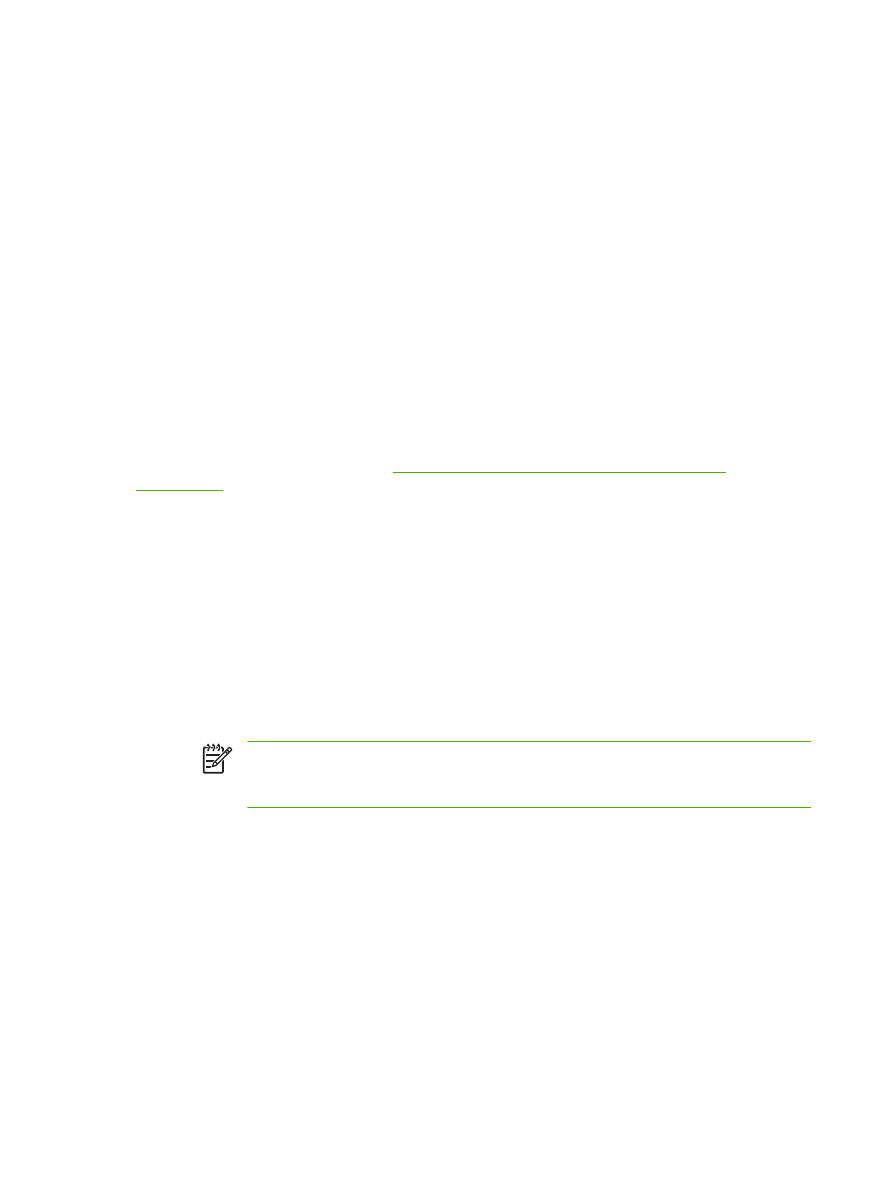
Kerberos Kimlik Doğrulaması için Adres Ayarlarını yapılandırma
Ürününüz için Kerberos Kimlik Doğrulaması'nı yapılandırmaya devam etmek için aşağıdaki adımları
uygulayın.
1.
HP EWS içindeki Dijital Gönderme sekmesindeki Adres'i tıklatın.
2.
Aygıtın LDAP Adres Defteri'ne doğrudan erişmesine izin ver onay kutusunu işaretlemek için
tıklatın.
3.
LDAP Sunucusuna Erişme bölümünde aşağıdaki adımları uygulayın:
a.
LDAP Sunucusu Bağlama Yöntemi açılır menüsünden Kerberos'u seçin.
Not
Kerberos kimlik doğrulamasının düzgün çalışabilmesi için Adres Girme
Ayarları ve Kerberos Kimlik Doğrulaması ekranlarındaki LDAP Sunucusu Bağlama
Yöntemleri eşleşmelidir.
b.
Kimlik Bilgileri altında Genel Kimlik Bilgilerini Kullan seçeneğini tıklatarak seçin.
●
Kullanıcı Adını ve Parolayı yazın.
●
Kerberos Varsayılan Bölge Alanını (Etki Alanı) yazın. Örnek: TEKNİK PAZARLAMA.
●
Kerberos Sunucu Ana Bilgisayar Adını yazın. Örnek: 15.62.64.203 .
●
Kerberos Sunucu Bağlantı Noktasını yazın. Örnek: 88.
c.
LDAP Sunucusunu yazın. Örnek:15.98.10.51.
d.
Bağlantı Noktası numarasını yazın. Örnek: 389.
80
Bölüm 4 Dijital gönderme seçeneklerini ayarlama
TRWW
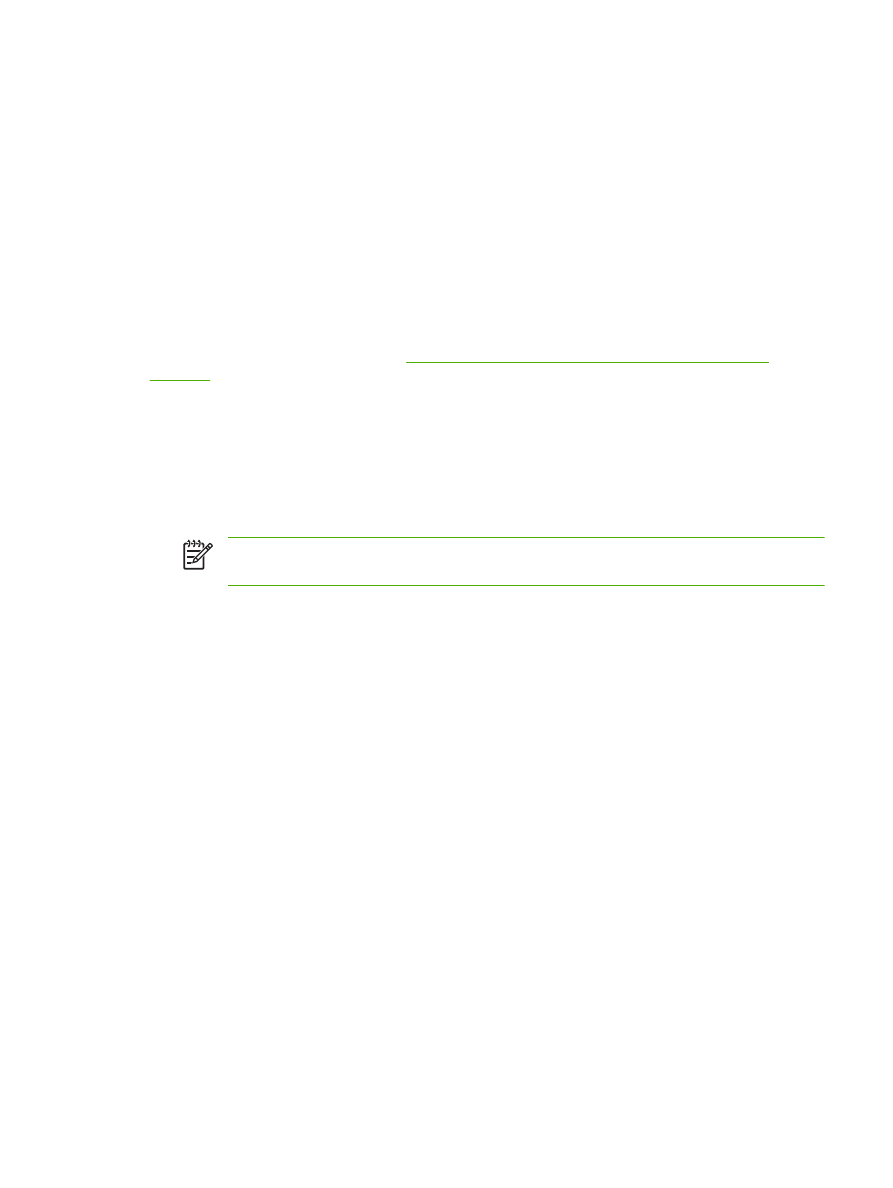
4.
Veritabanını Arama bölümünde aşağıdaki adımları uygulayın:
a.
Arama Önekini Arama Kökü alanına yazın.
b.
Aygıt kullanıcı bilgisi alma yöntemi açılır menüsündeki üç seçenekten birini seçin. Uygun
seçim çalışma ortamınıza bağlıdır.
●
LDAP adresi belirlemede Exchange 5.5 sunucuları kullanılıyorsa Exchange 5.5
Varsayılanları'nı seçin.
●
Windows 2000 ve sonraki ağ ortamları için Active Directory Varsayılanları'nı seçin.
●
Özel ağ ortamları için Özel'i seçin.
5.
Uygula'yı tıklatın.
Bu adımları tamamladığınızda sonraki
Kerberos Kimlik Doğrulaması için MFP kontrol panelini
kullanma
bölümünde yer alan adımlara geçebilirsiniz.